
Du tycker att din Apple Watch är väldigt användbar och du vill dela saker som dina fitness- och aktivitetsprestationer, din skräddarsydd urtavla , meddelanden du får och nästan allt annat på din klockskärm. Lyckligtvis är det väldigt enkelt att ta en skärmdump av din klocka.
RELATERAD: Hur man anpassar, lägger till och tar bort Apple Watch-ansikten
Från och med watchOS 3 måste du aktivera skärmdumpfunktionen på din klocka. Det är inte på som standard. För att göra detta, öppna Watch-appen och tryck på "Allmänt" på skärmen My Watch. Rulla sedan nedåt och tryck på skjutknappen ”Aktivera skärmdumpar” så att den blir grön.

När du har aktiverat skärmdumpfunktionen på din klocka öppnar du urtavlan, Dock, en app eller ett meddelande som du vill fånga och ordna saker exakt hur du vill att de ska visas i skärmdumpen. Tryck och håll ned sidoknappen och tryck sedan omedelbart, och kort, på den digitala kronan.
OBS! Om du håller ned sidoknappen för länge ser du skärmen så att du kan stänga av klockan eller sätta den i Power Reserve-läge. Om det händer, tryck på den digitala kronan för att komma tillbaka till var du var.
Skärmen på din klocka blir kort vit och du känner ett tryck på handleden. Om du har ljud aktiverat på din klocka hör du också kamerans slutarljud.
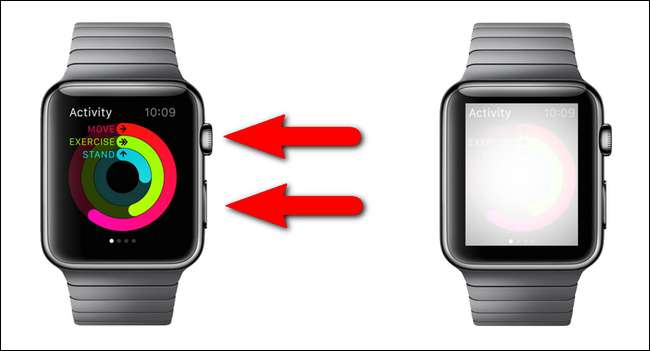
Skärmdumpen sparas inte på din klocka. Den överförs direkt till din iPhone till appen "Foton". Tryck på ikonen "Foton" på telefonens startskärm.
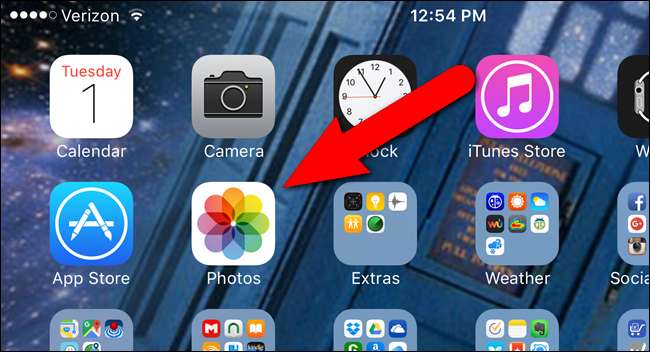
Skärmbilder från klockan sparas i ”Camera Roll” -albumet. Om skärmen "Album" i appen "Foton" för närvarande inte visas trycker du på "Album" längst ner på skärmen.
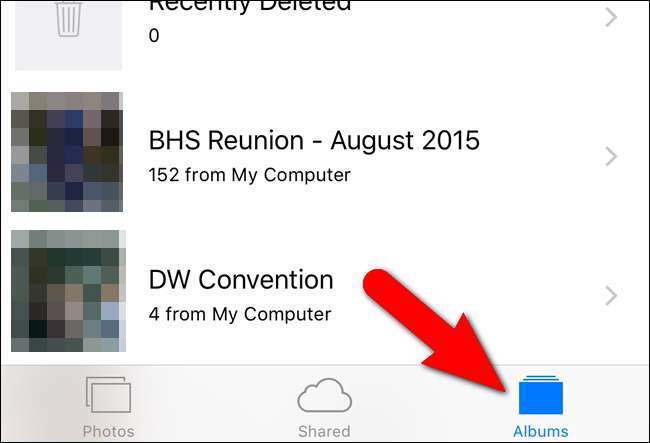
Tryck på "Kamerarulle" i listan med album.
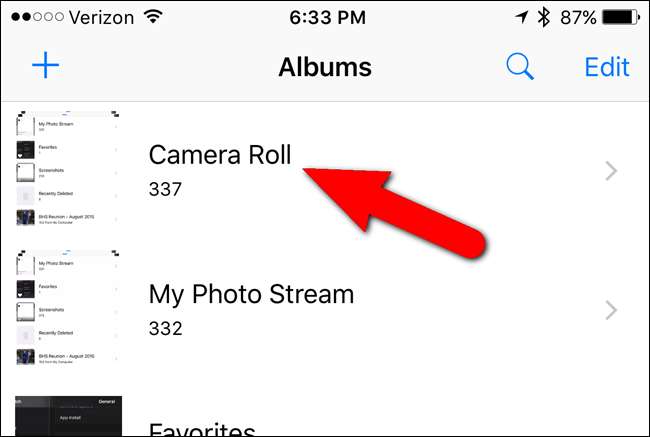
I albumet "Camera Roll" trycker du på skärmdumpen du vill komma åt.
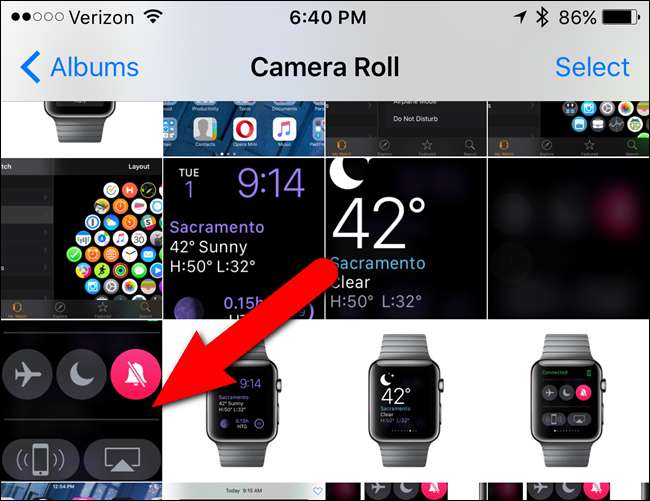
Fotoet visas på en skärm med några alternativ längst ner på skärmen. Du kan trycka på hjärtikonen för att lägga till bilden i ditt favoritalbum, trycka på papperskorgen för att ta bort bilden eller dela bilden genom att trycka på delningsikonen, som är rutan med uppåtpilen i den.
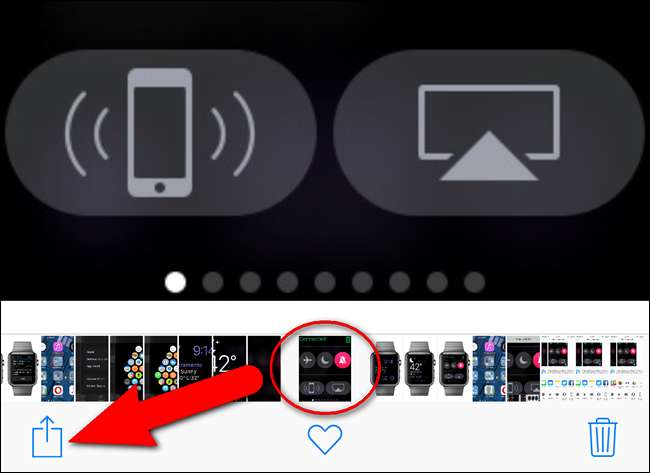
RELATERAD: Hur man anpassar iOS-delningsmenyn
Med iOS-delningssystemet kan du skicka något från den aktuella appen till en annan app på din telefon. Rutan med uppåtpilen öppnar "dela ark" -systemet eller delningsmenyn, vilket är mycket användbart och anpassningsbart. Se vår artikel om hur anpassa och använd iOS-delningsmenyn .







